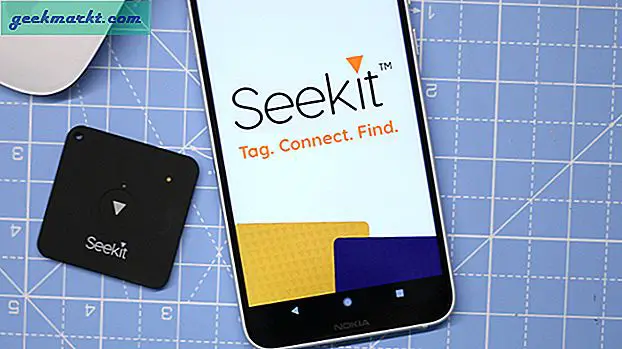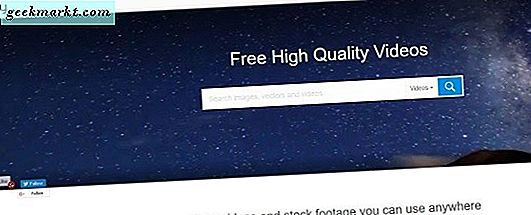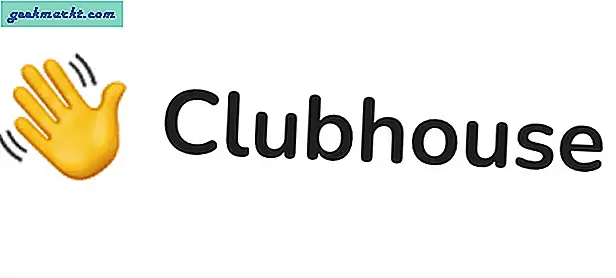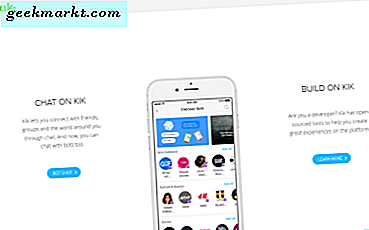आप एक नए टैब में एक लिंक खोलते हैं और इससे पहले कि आप जा सकें और इसे पढ़ना शुरू कर सकें, आप उस ऑटो प्लेइंग वीडियो से अचानक ध्वनि के विस्फोट से डर गए हैं।
अफसोस की बात है कि जैसे ही आप उनका पेज खोलते हैं, अधिक से अधिक वेबसाइटें अपने वीडियो को ऑटोप्ले करना चुन रही हैं। वास्तव में, कुछ वेबसाइटें अपने आप चलने वाले वीडियो विज्ञापन भी दिखा रही हैं। इसके कई कारण हो सकते हैं जैसे एक्सपोजर, व्यूज इत्यादि। कारण चाहे जो भी हो, यह थोड़ा कष्टप्रद होता है जब वीडियो अपने आप चलने लगते हैं, खासकर ध्वनि के साथ। इससे निपटने के लिए, यहां कुछ एक्सटेंशन दिए गए हैं जो वीडियो को अपने आप चलने से रोक सकते हैं।
पढ़ें:10 सर्वश्रेष्ठ Google क्रोम वीपीएन एक्सटेंशन
एक्सटेंशन का उपयोग क्यों करें?
यदि आप पहले से नहीं जानते हैं, तो क्रोम आपको ऑटो प्लेइंग वीडियो को म्यूट करने का विकल्प देता है। बस, ऑडियो चलाने वाले टैब पर राइट-क्लिक करें और चुनें म्यूट टैब। अब से, वीडियो अभी भी चलेंगे लेकिन बिना आवाज़ के। हालाँकि नकारात्मक पक्ष यह है कि आपको साइट-दर-साइट आधार पर ऐसा करना होगा। यही कारण है कि, यदि आप मुझे पसंद करते हैं जो कई वेबसाइटों को पढ़ने में बहुत समय व्यतीत करता है, तो एक एक्सटेंशन का उपयोग करना और सभी वीडियो को एक ही बार में ऑटो चलाने से रोकना बेहतर है।

वीडियो को ऑटो चलाने से रोकने के लिए एक्सटेंशन
1. ऑटोप्लेस्टॉपर
AutoplayStopper एक छोटा और हल्का एक्सटेंशन है जो इसे लिखने के समय 6000 से अधिक उपयोगकर्ताओं के साथ अपेक्षाकृत नया है और यह वीडियो को ऑटो-प्ले से रोकने का एक बहुत अच्छा काम करता है। अच्छी बात यह है कि, एक बार जब आप एक्सटेंशन इंस्टॉल कर लेते हैं, तो यह वीडियो ऑटोप्ले को तुरंत ब्लॉक करना शुरू कर देता है, चाहे टैब सक्रिय हो या नहीं, किसी कॉन्फ़िगरेशन की आवश्यकता नहीं है। वास्तव में, आप एक्सटेंशन आइकन पर सीधे अवरुद्ध ऑटो प्ले की संख्या देख सकते हैं।
यदि आप चाहते हैं, तो आप अपवादों को सेट करके चुन सकते हैं और चुन सकते हैं कि कौन सी साइटें वीडियो को ऑटोप्ले कर सकती हैं और कौन सी अस्थायी या स्थायी रूप से नहीं। बस एक्सटेंशन आइकन पर क्लिक करें और फिर "इसके लिए ऑटोप्ले की अनुमति दें" या "सत्र ऑटोप्ले की अनुमति दें" का चयन करें। अतिरिक्त अपवाद जोड़ने या हटाने के लिए आप एक्सटेंशन विकल्प में "सेटिंग" विकल्प का चयन करके सेटिंग पैनल पर जा सकते हैं। सेटिंग पैनल में, अपवादों को जोड़ने या हटाने के अलावा, एक्सटेंशन आपको सीधे क्रोम देव टूल पैनल से उपयोगकर्ता स्क्रिप्ट जोड़ने की क्षमता भी देता है। बस "Devtools पैनल" चेकबॉक्स का चयन करें और आपको dev टूल पैनल में एक नया "AutoplayStopper" टैप दिखाई देगा।
यदि आप सीधी सेटिंग्स और उपयोगिता के साथ एक सरल एप्लिकेशन की तलाश कर रहे हैं तो AutoplayStopper को आज़माएं।

2. वीडियो ऑटोप्ले अवरोधक
जबकि ऑटोप्लेस्टॉपर वीडियो ऑटोप्ले को ब्लॉक करता है और आपको अपवाद और उपयोगकर्ता स्क्रिप्ट जोड़ने का विकल्प देता है, वीडियो ऑटोप्ले ब्लॉकर जो करता है उसमें बहुत सरल है। यह स्वचालित रूप से किसी भी वीडियो को ब्लॉक कर देता है जो स्वचालित रूप से खेलना शुरू कर देता है चाहे टैब फोकस में हो या नहीं। जब किसी वीडियो को ऑटोप्ले से ब्लॉक किया जाता है, तो एक्सटेंशन लाल रंग की पृष्ठभूमि पर बड़े अक्षरों में एक आकर्षक काला टेक्स्ट प्रदर्शित करता है जो आपको यह बताता है और आपको बताता है कि वीडियो चलाने के लिए क्या करना है। यानी, बस वीडियो पर क्लिक करें।
एक्सटेंशन कोई विकल्प नहीं देता है। यह आपकी स्क्रीन के शीर्ष कोने में बस बैठता है और जैसा इसे करना चाहिए वैसा ही काम करता है। जैसा कि आप अनुमान लगा सकते हैं, किसी भी विकल्प की कमी का मतलब है कि आप अपवाद नहीं जोड़ सकते हैं या आप एक्सटेंशन को अस्थायी रूप से अक्षम भी नहीं कर सकते हैं। एक्सटेंशन को अक्षम करने के लिए, आपको मैन्युअल रूप से एक्सटेंशन पृष्ठ पर जाना होगा और वहां से इसे अक्षम करना होगा।
यदि आपको कॉन्फ़िगरेशन विकल्पों की कमी से कोई आपत्ति नहीं है, तो यह कोई समस्या नहीं हो सकती है, लेकिन यदि आपको कुछ साइटों पर ऑटोप्ले की अनुमति देने की आवश्यकता हो तो यह थोड़ा कष्टप्रद हो सकता है। इसके अलावा, यह जो करता है उस पर विस्तार बहुत अच्छा है।
पढ़ें:चयनित टेक्स्ट को क्लिपबोर्ड पर स्वचालित रूप से कॉपी करें [क्रोम]

3. HTML5 वीडियो ऑटोप्ले ब्लॉकर
जैसा कि आप नाम से ही बता सकते हैं, HTML5 वीडियो ऑटोप्ले ब्लॉकर को विशेष रूप से HTML5 वीडियो को ब्लॉक करने के लिए डिज़ाइन किया गया है। चूंकि क्रोम पहले से ही फ्लैश को डिफ़ॉल्ट रूप से चलाने के लिए प्रतिबंधित करता है और लगभग सभी वेबसाइटों और सेवाओं को HTML5 पर स्विच किया जा रहा है, आपको HTML5 सीमा के बारे में बहुत अधिक चिंता करने की आवश्यकता नहीं है। ऑटोप्लेस्टॉपर की तरह, एक्सटेंशन को किसी कॉन्फ़िगरेशन की आवश्यकता नहीं है और डिफ़ॉल्ट रूप से किसी भी ऑटो-प्लेइंग वीडियो को रोकता है।
जब किसी वीडियो को ऑटोप्ले से ब्लॉक किया जाता है, तो एक्सटेंशन वीडियो थंबनेल या इमेज को ब्लॉक करने के लिए एक रंगीन बैकग्राउंड जोड़ता है। यदि आप वीडियो थंबनेल से विचलित नहीं होना चाहते हैं तो यह काफी मददगार है। वीडियो चलाने के लिए, आपको बस प्लेयर के अंदर कहीं भी क्लिक करना है और आप जाने के लिए तैयार हैं।
HTML5 वीडियो ऑटोप्ले ब्लॉकर के बारे में अच्छी बात यह है कि वीडियो ऑटोप्ले ब्लॉकर के विपरीत, इसमें एक विकल्प पैनल है जहां आप उन साइटों को श्वेतसूची में डाल सकते हैं जिन्हें आप वीडियो को ऑटो प्ले करना चाहते हैं। डिफ़ॉल्ट रूप से, एक्सटेंशन YouTube, Vimeo और Netflix को श्वेतसूची में डाल देता है। उसी विकल्प पैनल में, आप अनुकूलित कर सकते हैं कि किस रंग को पृष्ठभूमि के रूप में दिखाना है और अपने स्वाद को पूरा करने के लिए पारदर्शिता। उदाहरण के लिए, केवल प्रदर्शन के उद्देश्य से मैं रंग को लाल रंग में बदलता हूं और पारदर्शिता को शून्य प्रतिशत पर सेट करता हूं।
बेशक, यह डिफ़ॉल्ट रंग और पारदर्शिता सेटिंग नहीं है। तो, एक्सटेंशन को आज़माएं और देखें कि यह आपकी आवश्यकताओं के अनुरूप है या नहीं।

4. वीडियो अवरोधक
वीडियो अवरोधक वह करता है जो कहता है कि यह करेगा कि यह किसी भी वीडियो को ऑटो-प्ले करने से रोकता है चाहे टैब केंद्रित हो या नहीं। अन्य एक्सटेंशन की तरह, एक्सटेंशन को किसी कॉन्फ़िगरेशन की आवश्यकता नहीं है। वास्तव में, आपके लिए कॉन्फ़िगर करने के लिए लगभग कोई अलग विकल्प पैनल नहीं है। आपके पास बस दो विकल्प हैं, पहला एक्सटेंशन को अक्षम करना है और दूसरा आपको उस वर्तमान वेबसाइट को श्वेतसूची में डालने देता है जिस पर आप जा रहे हैं।
किसी वेबसाइट को श्वेतसूची में डालने के लिए, बस उस टैब पर नेविगेट करें जहां वीडियो अवरुद्ध है, एक्सटेंशन पर क्लिक करें और "वीडियो को अनुमति दें" विकल्प चुनें। यदि आप वीडियो को फिर से चलाने से रोकना चाहते हैं, तो आपको केवल "ब्लॉक वीडियो ऑन" विकल्प का चयन करना होगा। डिफ़ॉल्ट रूप से, YouTube श्वेतसूची में है, इसलिए यदि आप मेरे जैसे हैं तो आपको चिंता करने की ज़रूरत नहीं है और अपना काम करते समय वीडियो पॉडकास्ट सुनना पसंद करते हैं।
उपरोक्त एक्सटेंशन की तरह, वीडियो ब्लॉकर स्पष्ट रूप से इंगित करता है कि कोई वीडियो कब ब्लॉक किया गया है। विस्तार अपने लोगो को एक बड़ी काली सीमा के साथ प्रदर्शित करता है। HTML5 वीडियो ऑटोप्ले ब्लॉकर के विपरीत, यदि आप चाहते हैं, तो वीडियो चलाएं, आपको लोगो पर क्लिक करना होगा। अन्यथा, वीडियो नहीं चलेगा। बेशक, यूजर इंटरफेस सबसे बड़ा नहीं है, लेकिन यह काम वैसा ही हो जाता है जैसा उसे करना चाहिए। तो, एक्सटेंशन आज़माएं और देखें कि आपको यह कैसा लगा।

5. Youtube के लिए ऑटोप्ले बंद करें
जैसा कि आप नाम से ही बता सकते हैं, स्टॉप ऑटोप्ले फॉर यूट्यूब विशेष रूप से यूट्यूब के लिए बनाया गया है। यदि आप एक भारी YouTube उपयोगकर्ता हैं और विशेष रूप से YouTube को वीडियो पर क्लिक करने पर स्वचालित रूप से वीडियो चलाने से रोकना चाहते हैं तो यह एक्सटेंशन आपके लिए है। एक्सटेंशन बहुत सरल है और वीडियो ऑटोप्ले ब्लॉकर की तरह, यह किसी भी विकल्प की पेशकश नहीं करता है। यह एक काम करता है और अच्छा करता है। एक्सटेंशन इंस्टॉल करें और आप जाने के लिए अच्छे हैं।
इसलिए, यदि आप YouTube वीडियो को ऑटो-प्ले करने से रोकना चाहते हैं तो यह एक्सटेंशन आपके लिए है।

अभी के लिए बस इतना ही। अगर आपको लगता है कि मैंने कोई अच्छा एक्सटेंशन मिस किया है जो वीडियो को ऑटो-प्ले करने से रोकता है तो नीचे टिप्पणी करें और उन्हें मेरे साथ साझा करें।
पढ़ें:आपके नेटफ्लिक्स अनुभव को सुपरचार्ज करने के लिए 7 क्रोम एक्सटेंशन